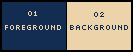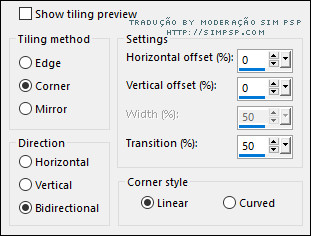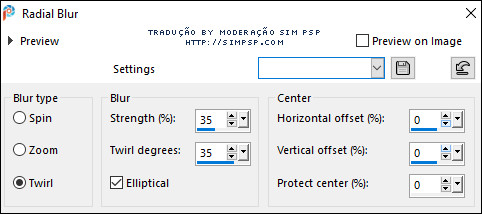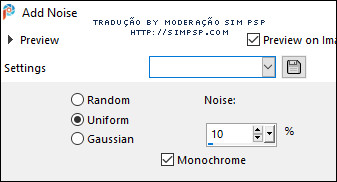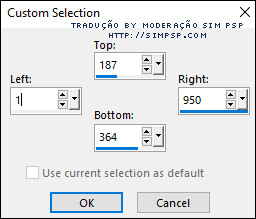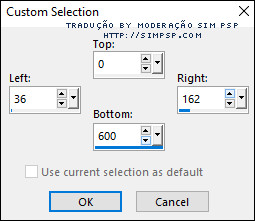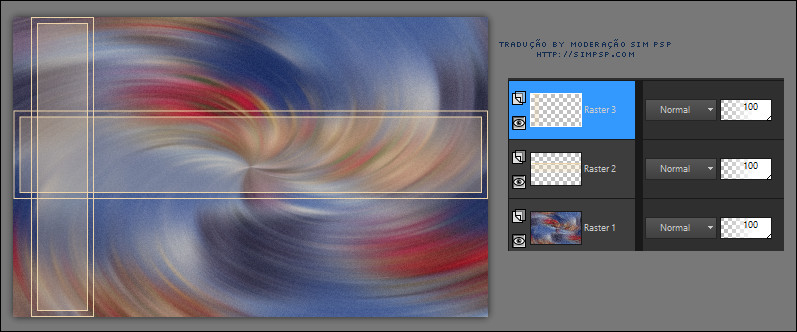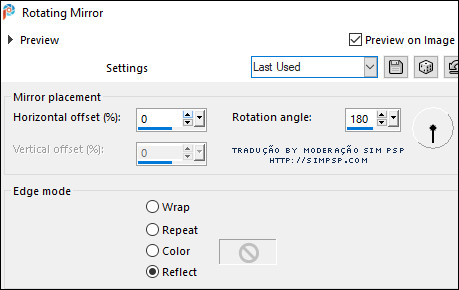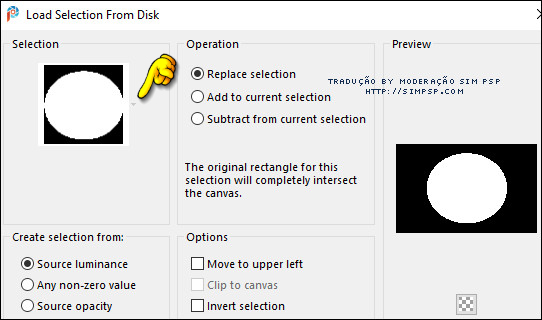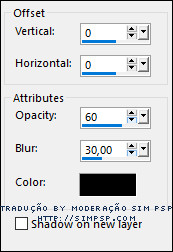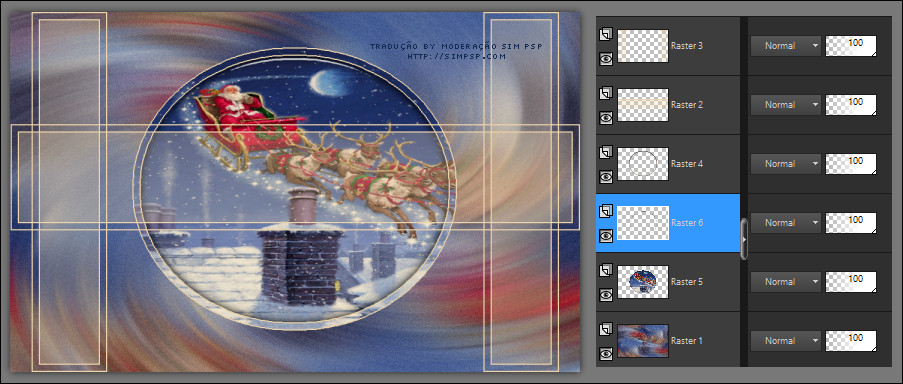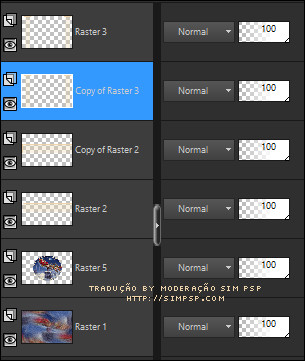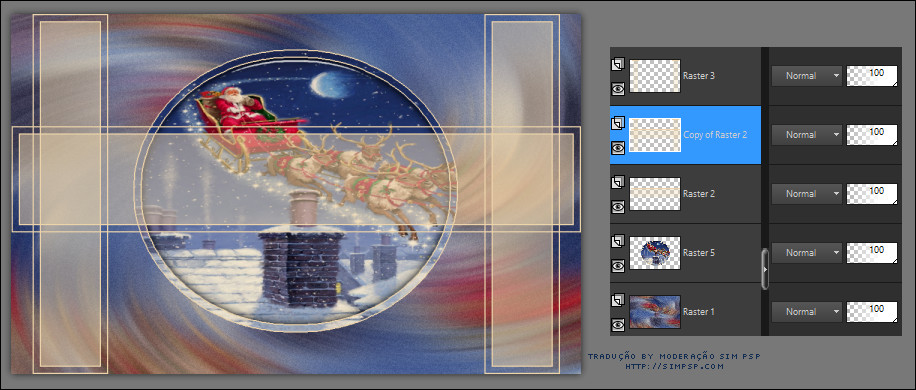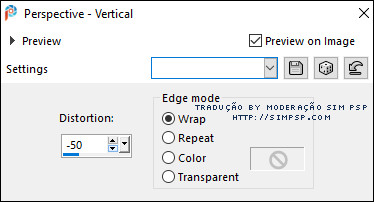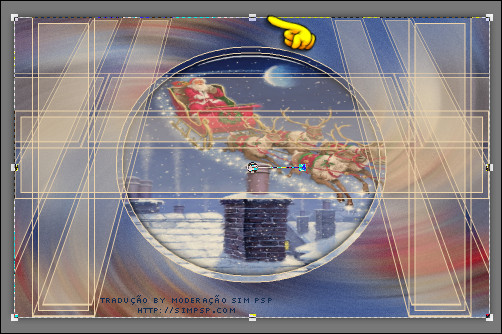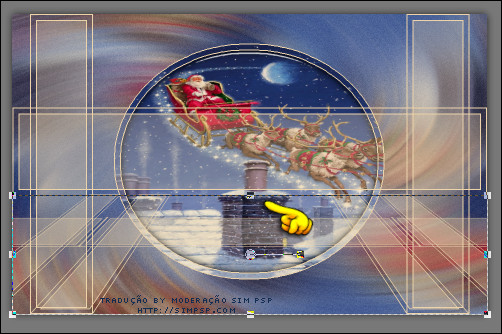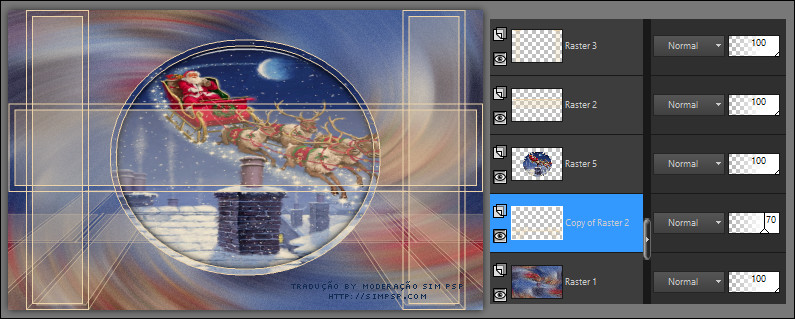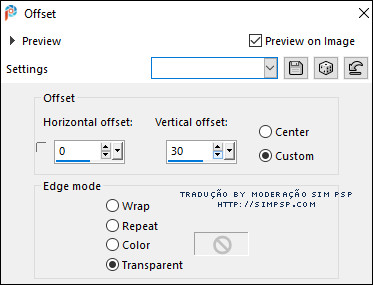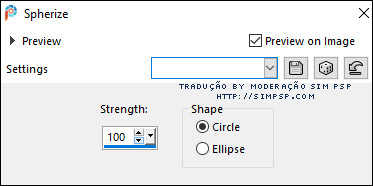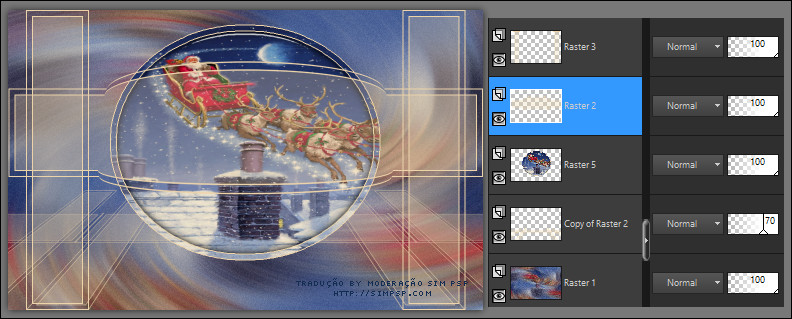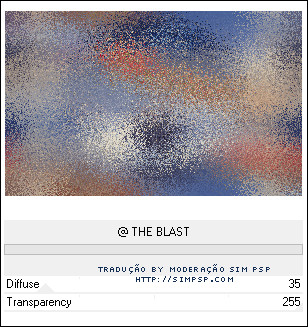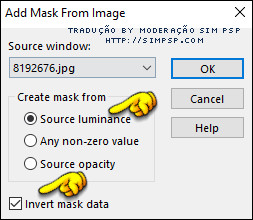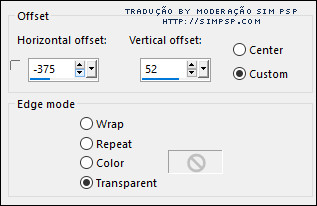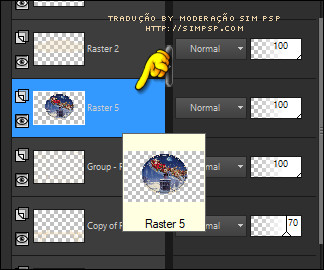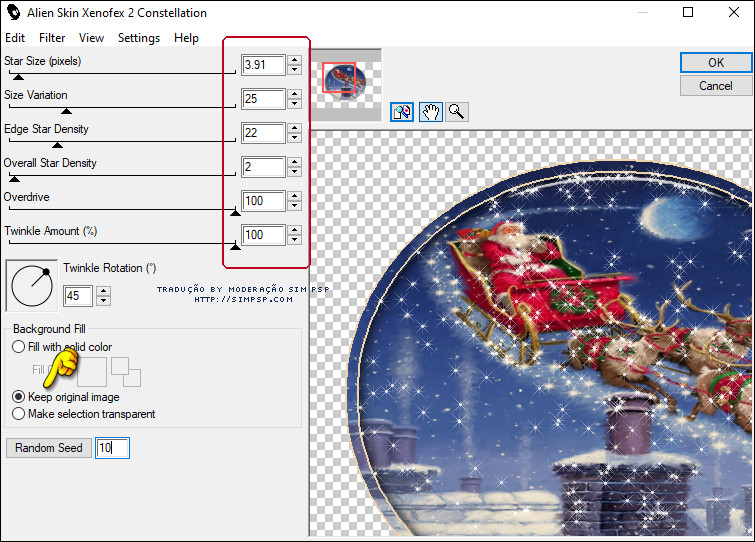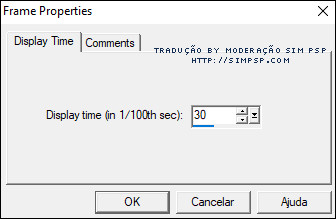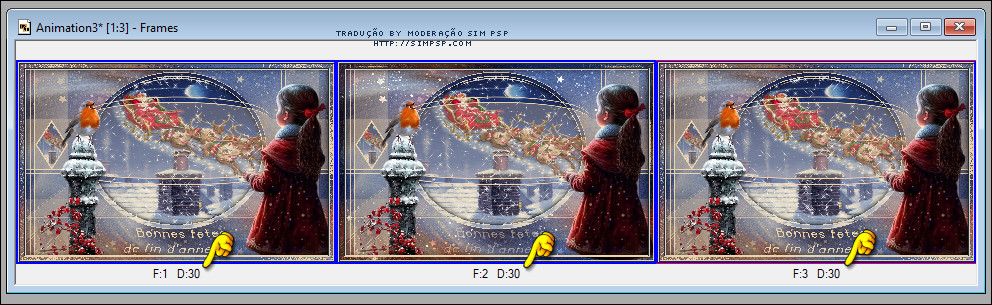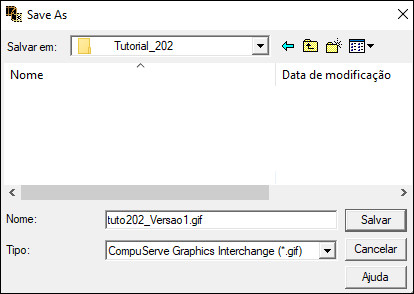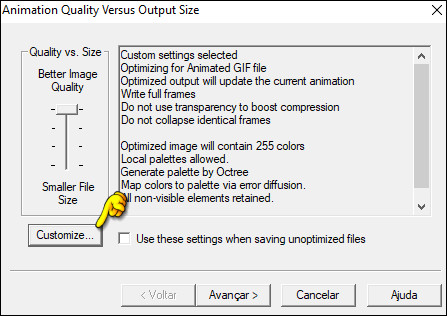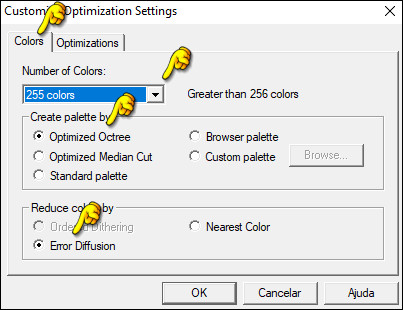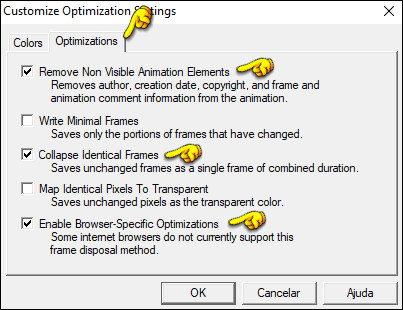|
Tutorial 202 by Sweety Traduzido para o Português pela Moderação do SIM PSP Tutorial Original:
Nota da Autora: - Este tutorial foi feito usando o Corel X12, mas pode ser feito com outras versões do PSP. Dependendo da versão do Corel que você está usando, você pode obter resultados diferentes. Muito obrigado às minhas tradutoras que levam meus tutoriais ao redor do mundo, e aos criadores de tubes sem os quais esse trabalho não seria possível. - Os tubes usados na minha versão são provenientes de vários grupos de compartilhamento e/ou das minhas pesquisas na internet. Eles são de uso exclusivo para este tutorial e não devem ser compartilhados ou usados novamente em seus próprios tutoriais. - Este tutorial é fruto da minha imaginação. Qualquer semelhança com outro tutorial é mera coincidência. -- Por favor, não o publique em seus sites, blogs ou fóruns sem a minha permissão. - Não se esqueça de assinar suas criações para evitar plágio, que infelizmente está se tornando cada vez mais comum. - Se você postar suas criações baseadas em um dos meus tutoriais em seus sites, blogs, grupos ou fóruns, lembre-se de incluir o link para este tutorial. - Não
hesite em alterar o modo de mesclagem das camadas de acordo com seus
tubes e cores. - Por favor, não hesite em me avisar se você encontrar qualquer problema com o meu. Obrigado pela compreensão. Divirta-se. Sweety
MATERIAL:
NOTA DA AUTORA SOBRE O MATERIAL: em seus sites/blogs ou em seus tutoriais sem a minha autorização. Infelizmente, algumas pessoas resistem a essa restrição.
PLUGINS: Alien Skin Xenofex 2 > Constellation Filters Unlimited 2.0 > &<Bkg Designers sf10 IV> @ THE BLAST
Tutorial Traduzido no PSP 2020
As seleções salvar dentro
da pasta Selections do PSP.
Abra uma imagem
transparente de 950x600px. Ative o arquivo da paisagem em jpg ou outra imagem de paisagem de sua escolha. Edit > Copy e volte ao trabalho. Edit > Paste Into Selection. Selections > Select None. Effects > Image Effects > Seamless Tiling: Default
Adjust > Blur > Radial Blur:
Adjust > Add/Remove Noise > Add Noise:
02- Ative a ferramenta Selection Tool > Custom Selection:
Layers > New Raster Layer. Preencher a seleção com a cor do background. Selections > Modify > Contract: 2 Pressione a tecla Delete do teclado. Selections > Modify > Contract: 10 Preencher a seleção com a cor do background. Selections > Modify > Contract: 2 Pressione a tecla Delete do teclado. Reduzir a opacidade do balde de tinta para: 30% Preencher a seleção com a cor do background. Não esquecer de restaurar a opacidade do balde de tinta para 100 Selections > Select None.
03- Ative a ferramenta Selection Tool > Custom Selection:
Layers > New Raster Layer. Preencher a seleção com a cor do background. Selections > Modify > Contract: 2 Pressione a tecla Delete do teclado. Selections > Modify > Contract: 10 Preencher a seleção com a cor do background. Selections > Modify > Contract: 2 Pressione a tecla Delete do teclado. Reduzir a opacidade do balde de tinta para: 30% Preencher a seleção com a cor do background. Não esquecer de restaurar a opacidade do balde de tinta para 100 Selections > Select None.
04- Teremos esse resultado:
Com a layer Raster 3 ativada... Effects > Reflection Effects > Rotating Mirror:
Layers > New Raster Layer. Layers > Arrange > Move Down 2 vezes: Selections > Load/Save Selections > Load Selection From Disk: SELECTION 1 202
Preencher a seleção com a cor do background. Selections > Modify > Contract: 2 Pressione a tecla Delete do teclado.
Ative o arquivo da paisagem. Edit > Copy e volte ao trabalho. Edit > Paste Into Selection. Selections > Modify > Contract: 10 Pressione a tecla Delete do teclado.
Preencher a seleção com a cor do background. Selections > Modify > Contract: 2 Pressione a tecla Delete do teclado.
Layers > New Raster Layer. Layers > Arrange > Move Down.
Ative o arquivo da paisagem. Edit > Copy e volte ao trabalho. Edit > Paste Into Selection. Manter a seleção....
05- Com a layer Raster 5 ativada: Selections > Invert. Effects > 3D Effects > Drop Shadow: Color: #000000 (Preto)
Layers > New Raster Layer. Selections > Invert.
Ative o arquivo DECO PERSO 1 202 OCTOBRE 2023. Edit > Copy e volte ao trabalho. Edit > Paste Into Selection. Selections > Select None.
Teremos esse resultado:
06- Ativar layer Raster 4: Layers > Merge > Merge Down: 2 vezes.
Ativar layer Raster 2: Layers > Duplicate.
Ativar layer Raster 3: Layers > Duplicate. Layers > Arrange > Move Down.
Ficaremos com essas layers na seguinte posição:
Com a layer Copy of Raster 3 ativada:
Layers > Merge > Merge Down. 07- Teremos esse resultado:
Effects > Geometric Effects > Perspective Vertical:
Ativar a ferramenta Pick > Mode: Scale e puxar a parte superior como indicado:
Pressione a tecla "M" para desativar a "Ferramenta Pick".
Layers > Arrange > Move Down 2 vezes
* Se achar o efeito um pouco escuro, pode reduzir a opacidade
–
08- Ativar a layer Raster 5: Effects > Image Effects > Offset:
Ativar a layer Raster 2: Effects > Geometric Effects > Spherize:
Effects > Image Effects > Offset:
09- Teremos esse resultado:
Ativar a layer Raster 3: Edit > Copy Special > Copy Merged. (Ficará na memória) ou Edit > Paste as New Image e reserve.
Layers > New Raster Layer. Selections > Select All.
- Preencher a seleção com a cor do Background. Selections > Modify > Contract: 2 Pressione a tecla Delete do teclado.
- Preencher a seleção com a cor do Foreground. Selections > Modify > Contract: 2 Pressione a tecla Delete do teclado.
- Preencher a seleção com a cor do Background. Selections > Modify > Contract: 2 Pressione a tecla Delete do teclado. Manter a seleção...
10- Layers > New Raster Layer. Edit > Paste Into Selection. (imagem quer ficou na memória do passo 9) Effects > Plugins > Filters Unlimited 2.0 > &<Bkg Designers sf10 IV> @ THE BLAST:
Selections > Modify > Contract: 10 Pressione a tecla Delete do teclado. Manter a seleção...
11- Layers > New Raster Layer. - Preencher a seleção com a cor do Background. Selections > Modify > Contract: 2 Pressione a tecla Delete do teclado.
- Preencher a seleção com a cor do Foreground. Selections > Modify > Contract: 2 Pressione a tecla Delete do teclado.
- Preencher a seleção com a cor do Background. Selections > Modify > Contract: 2 Pressione a tecla Delete do teclado.
Selections > Invert. Effects > 3D Effects > Drop Shadow: Color: #000000 (Preto)
Selections > Select None.
12- Teremos esse resultado:
Ativar a layer Copy of Raster 2. Layers > New Raster Layer. Preencher com a cor do background. Layers > New Mask Layer > From image: 8192676
Adjust > Sharpness > Sharpen. Layers > Merge > Merge Group.
Ative o arquivo DECO PERSO 1 202 OCTOBRE 2023. Edit > Copy e volte ao trabalho. Edit > Paste as New Layer. Effects > Image Effects > Offset:
Layer > Arrange > Move UP 2 vezes.
NOTA da autora: Eu coloquei esta decoração em branco... Só colorir de acordo com suas preferências.
Com a ferramenta Magic Wand: Tolerance e Feather em 0, clique no centro da decoração para selecionar:
Ative o arquivo da paisagem em jpg. Edit > Copy e volte ao trabalho. Edit > Paste Into Selection. Selections > Select None. Effects > Reflection Effects > Rotating Mirror:
NOTA da autora: Para a minha 2ª versão, nessa decoração fiz: Layers > Duplicate. Effects > Image Effects > Offset: Horizontal: 755 - Vertical: 52 - Cunstom e Transparent marcados. Layers > Merge > Merge
Down.
13- DECORAÇÃO Aplicar Drop Shadow à sua escolha nos elementos de decoração.
Ativar a layer Raster 3
Ative o arquivo NOVEMBRE 2023 NADEGE 22 11 23 SWEETY . Edit > Copy e volte ao trabalho. Edit > Paste as New Layer. Image > Mirror > Mirror Horizontal. Image> Resize: 68% - all layers desmarcado. Posicionar à direita, conforme o exemplo:
Ative o arquivo OCTOBRE 2022 CHANT HIVERNAL 14 10 22 SWEETY. Edit > Copy e volte ao trabalho. Edit > Paste as New Layer. Posicionar à direita, conforme a tag original.
Ative o arquivo OCTOBRE 2023 BRANCHE DE BLE 02 10 23 SWEETY. Edit > Copy e volte ao trabalho. Edit > Paste as New Layer. Posicionar à direita como no exemplo:
Ative o arquivo DECO TEXTE 202 COULEUR SWEETY. Edit > Copy e volte ao trabalho. Edit > Paste as New Layer. Effects > 3D Effects > Drop Shadow: Color: #000000 (Preto)
Posicionar na parte inferior como no exemplo:
NOTA da autora: Eu coloquei no material texto em branco... Só colorir de acordo com suas preferências.
14- Ativar a layer do Topo Aplicar marca da autora e sua marca d'água ou assinatura em uma nova layer. SE VOCÊ NÃO FIZER A
ANIMAÇÃO… File > Export > JPEG Optimizer...
ou aplicar a animação no passo seguinte:
15- ANIMAÇÃO: Ativar a layer Raster 5.
Effects > Plugins > Alien Skin Xenofex 2 > Constellation:
Selections > Select None. Edit > Copy Special > Copy Merged.
Abra o programa Jasc Animation Shop. Edit > Paste > As New Animation.
Volte ao PSP e clique em UNDO 2 vezes para desfazer o Select None e o efeito do Constellation. Vai ficar selecionado... Aplique novamente o Alien Skin Xenofex 2 > Constellation mudando apenas o valor de Random Seed para 30. Selections > Select None. Continua....
16- Ativar a layer Group - Raster 8 (mask da estrelas) Layers > Properties > General > Blend Mode: Dodge Ativar a layer Raster 6 (Borda de 10 px com efeito @THE BLAST ) Layers > Properties > General > Blend Mode: Multiply Ativar a layer Raster 11 (layer do texto) Layers > Properties > General > Opacity: 50%
Edit > Copy Special > Copy Merged.
No programa Jasc Animation Shop. Edit > Paste > After Current Frame.
Volte ao PSP e clique em UNDO + - 8 vezes para desfazer todos as configurações anteriores até desfazer a aplicação do efeito do Constellation.
17- Ainda com a seleção e sem o efeito do Constellation... Aplique novamente o Alien Skin Xenofex 2 > Constellation mudando apenas o valor de Random Seed para 50.
Edit > Copy Special > Copy Merged.
No programa Jasc Animation Shop. Edit > Paste > After Current Frame. Ficaremos com 3 Frames:
Edit > Select All. Animation > Frame Properties:
As 3 frames estão agora com a velocidade 30:
Veja como ficou a animação em View > Animation... Se gostou e está satisfeito com o resultado é só salvar. File > Save As... Procure pela pasta onde irá salvar a animação: Dê um nome e clique em Salvar...
Na janela que abrir clique em Customize:
Em Colors configure como indicado:
Em Optimizations configure como indicado:
Clique OK e vá avançando até o final. Pronto sua animação está salva.
Formatação, Arte Final e Tradução by Moderação SIM PSP Tutorial 202 by Sweety Material fornecido no tutorial por Sweety
Versão by Marcinha - Owner SIM PSP
Créditos: Versão e Arte Final by Márcinha Tube Principal - Decorativo e Imagem: by Adrienne's Designs
Sinta-se à vontade para enviar suas versões para a autora clicando na imagem abaixo:
|